
En serie Samsung multifunktionella enheter under den allmänna SCX-koden har ett stort antal modeller, inklusive 3205. Efter att ha köpt sådan utrustning, ska ägaren installera rätt drivrutiner innan du skriver ut. Om alla tillgängliga sök- och hämtningsmetoder för Samsung SCX-3205 och kommer att diskuteras nedan.
Vi hittar och laddar drivrutiner för MFP Samsung SCX-3205
Först och främst bör det klargöras att rätten till de tryckta enheterna i Samsung-företaget för en tid sedan blev inlösta med HP, så vi kommer att använda resurserna för den här tillverkaren och börja med det mest effektiva sättet.Metod 1: HP Support Page Online
Efter inköp av licensrättigheter överfördes data om dem till HP-webbplatsen, där du nu kan hitta den information som behövs. Förutom den vanliga listan är beskrivningarna av egenskaperna hos modellerna på ovannämnda källa presenterar också filer till alla stödda produkter. Att hitta och ladda ner drivrutiner till SCX-3205 är sant:
Gå till den officiella HP Support-sidan
- Öppna den officiella supportsidan genom någon bekväm webbläsare.
- Från ovan finns det flera sektioner, bland annat bör gå till "programvara och drivrutiner".
- Innan du hittar produkten, ange vilken typ av enhet som sökningen utförs. Välj i så fall "skrivare".
- Söksträngen visas framför dig, där du börjar skriva modellen på din MFP och klicka sedan på det lämpliga resultatet för att gå till sidan.
- Du kommer att bli underrättad om vilket operativsystem som detekteras. Om linjen indikerar inte versionen, ändra den själv och fortsätt sedan till nästa steg.
- Öppna avsnittet "Driver-Installation Kit Enhetsprogramvara" och ladda ner filer för en skrivare, skanner eller välj en universell skrivardrivrutin.
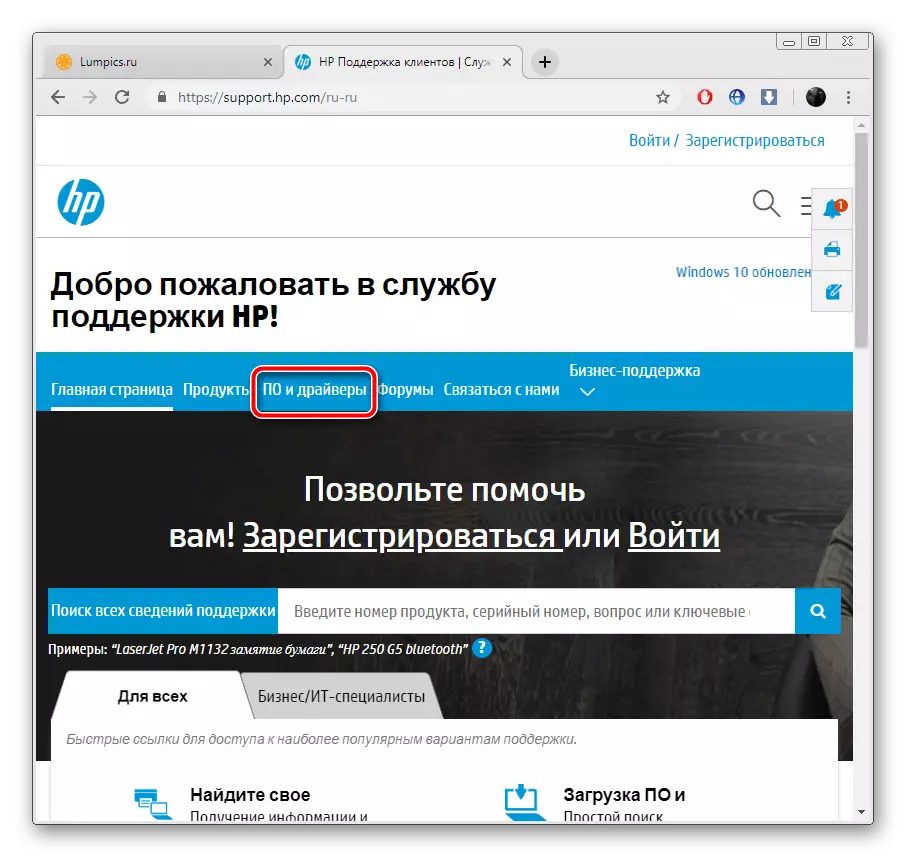
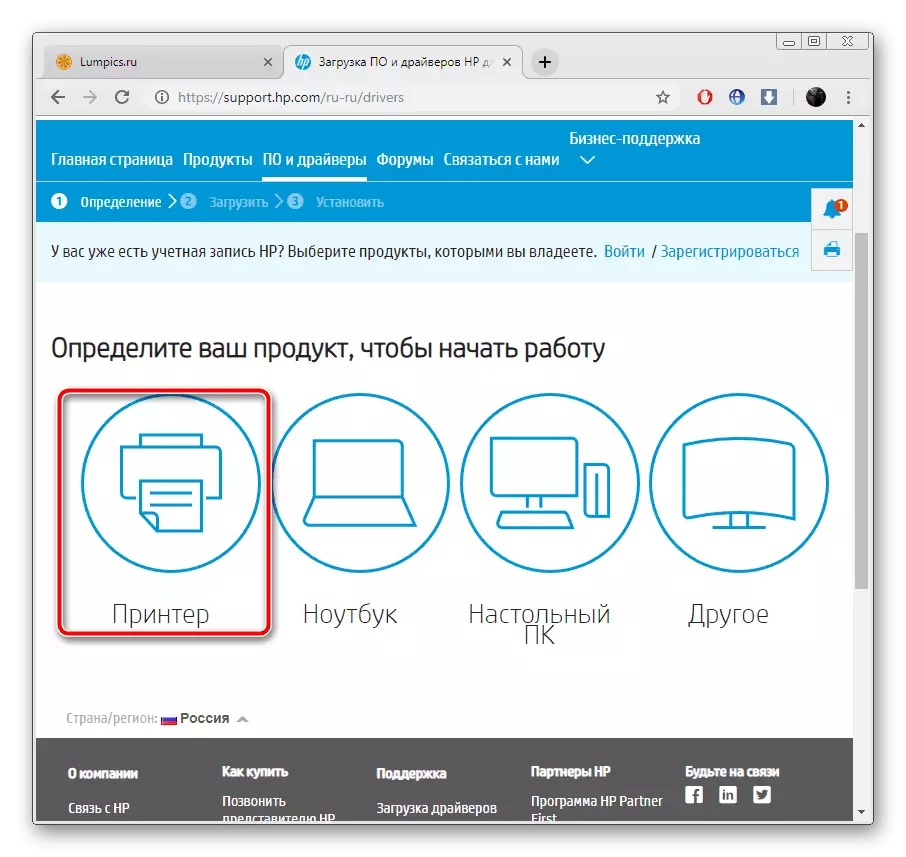
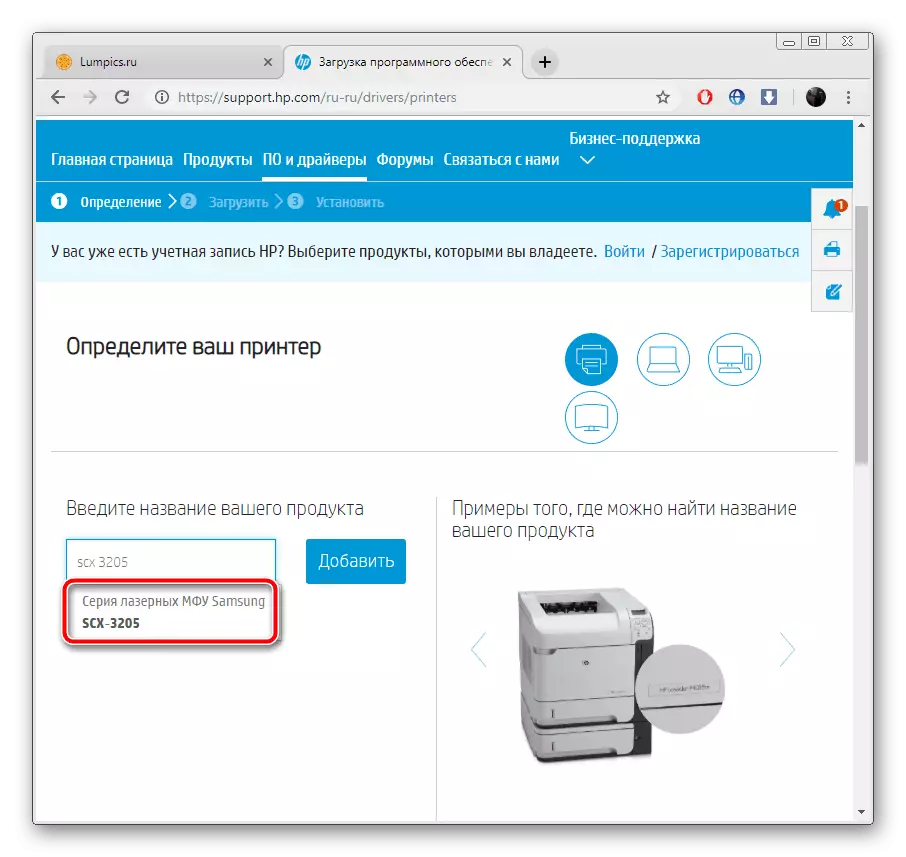
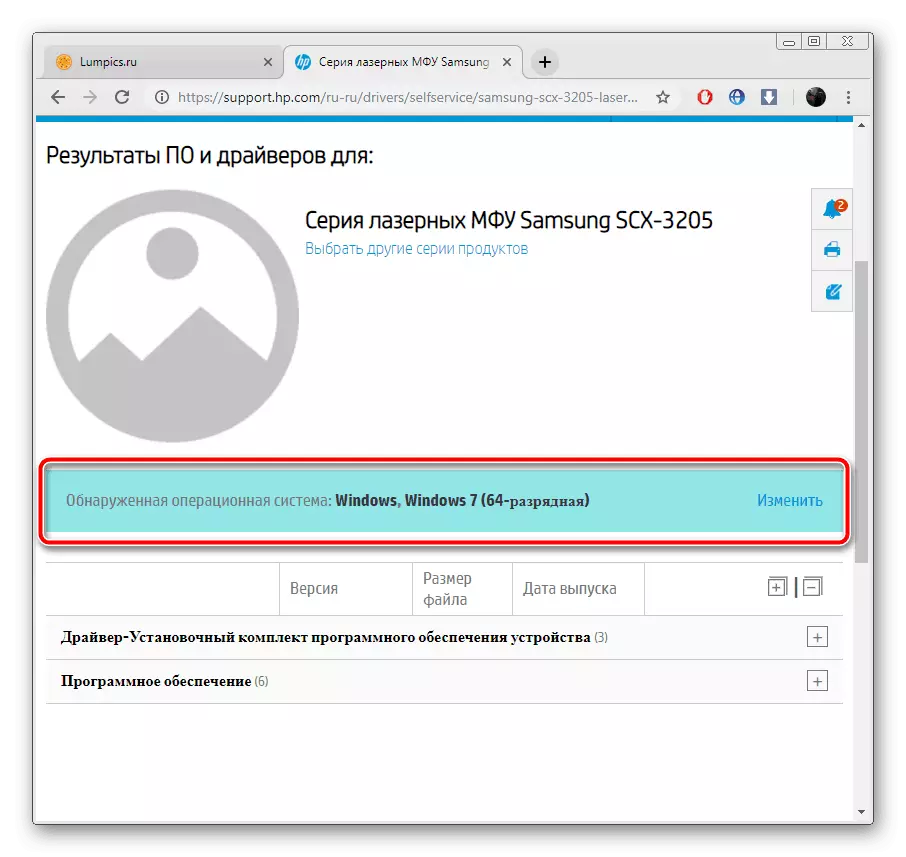
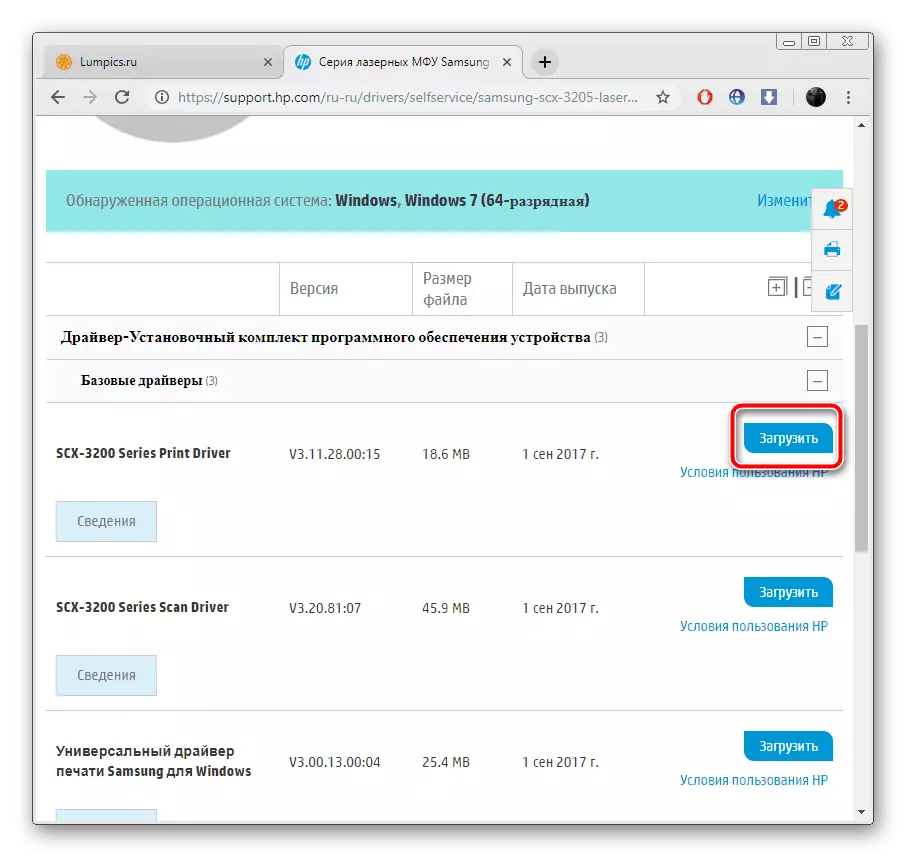
Därefter förblir det bara för att starta installationsprogrammet och packa upp filerna till lämplig katalog på avsnittet med hårddisksystem.
Metod 2: HP Update Installation Utility
HP har ett program som heter Support Assistant. Det fungerar med alla stödda produkter, och låter dig också hitta en lämplig programvara från Samsung. För att installera drivrutinen måste du göra följande:
Ladda ner HP Support Assistant
- Öppna Nedladdningssidan i verktyget och börja ladda genom att trycka på lämplig knapp.
- Kör installationsprogrammet och genom att klicka på "Nästa" gå till nästa steg.
- Läs villkoren i licensavtalet, sätt punkten mitt emot den önskade strängen och flytta vidare.
- Efter avslutad installation av HP Support Assistant startar det automatiskt, du måste klicka på "Kontrollera tillgängligheten av uppdateringar och meddelanden".
- Förvänta dig medan skanning kommer att slutföras. Glöm inte att det är nödvändigt att aktivt ansluta till Internet.
- Gå till "Uppdateringar" i den önskade utrustningsdelen, i ditt fall kommer det att vara en ansluten MFP.
- Kolla in listan över tillgängliga filer, markera de som du vill installera och klicka på "nedladdning".
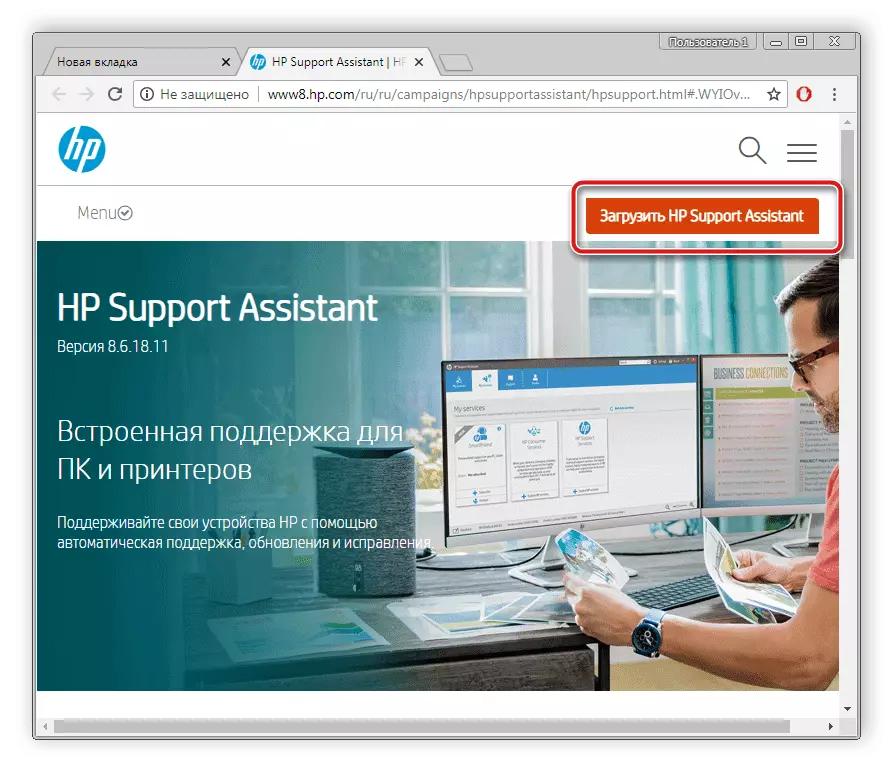
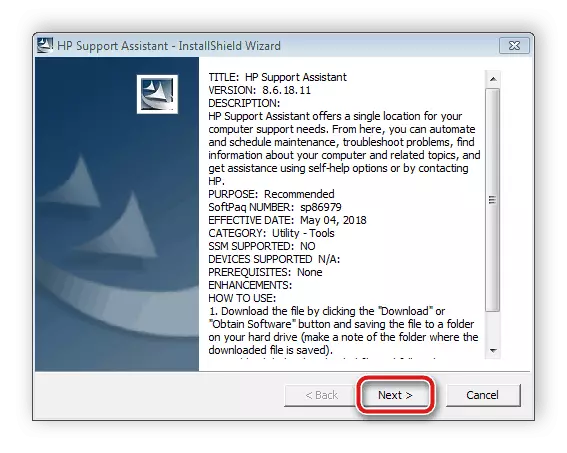
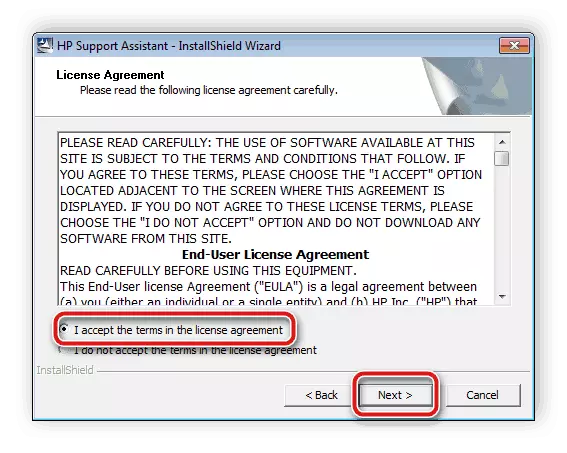
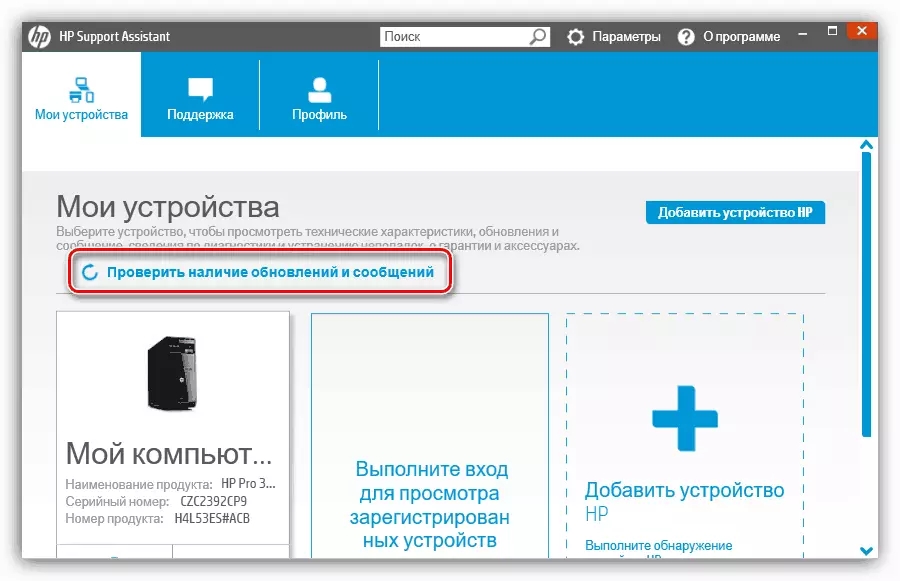
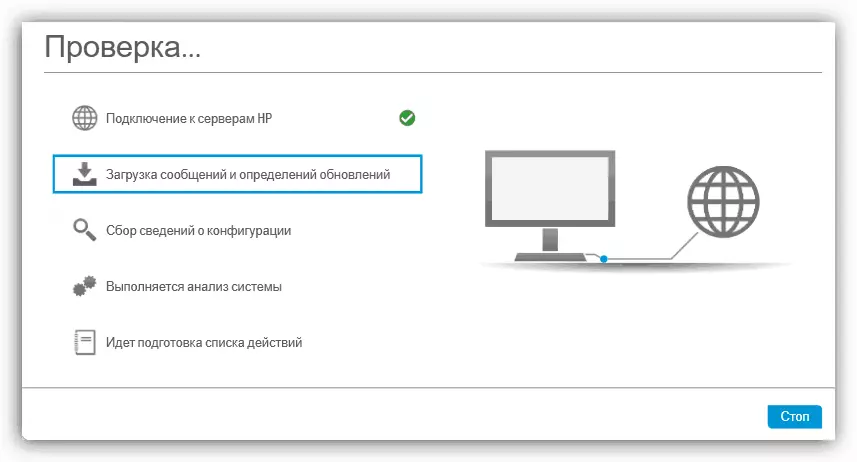
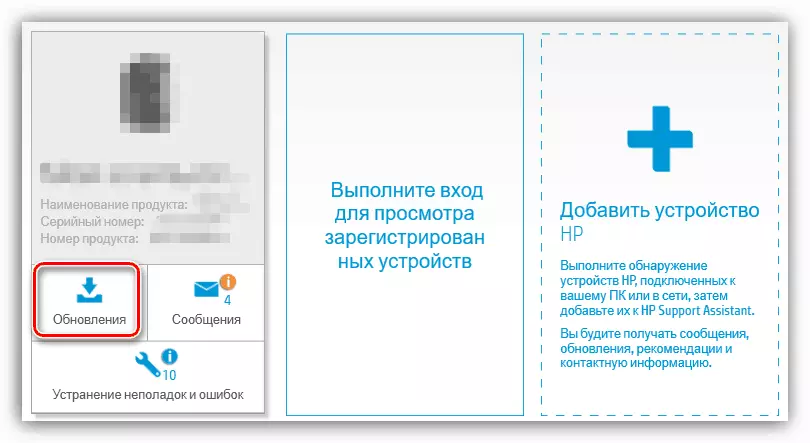
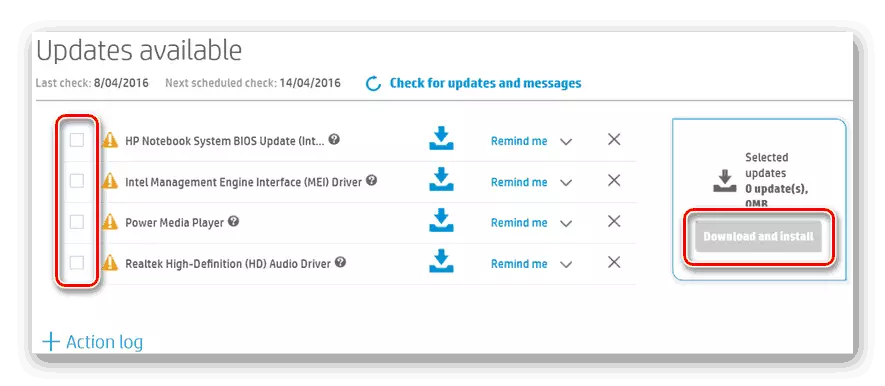
Du kommer att bli underrättad om att processen har gått framgångsrikt. Därefter kan du omedelbart börja skriva ut eller skanna på Samsung SCX-3205.
Metod 3: Auxiliary-program
Om de två första metoderna anses kräva en tillräcklig majoritet av ett tillräckligt antal åtgärder, kan det minskas till ett minimum med en speciell programvara. Ytterligare programvara skannar oberoende utrustningen och lasterar lämpliga drivrutiner från Internet, varefter de redan installeras. Du måste också starta processen själv och ställa in flera parametrar. Med listan över representanter för detta, snälla jag i artikeln om följande länk.
Läs mer: De bästa programmen för installation av drivrutiner
Assist att hantera algoritmen av åtgärder i förpackningslösningen och Drivermax-programmet. Våra andra material där du hittar de detaljerade manualerna på detta ämne. Läs om detta genom att klicka på länkarna nedan.
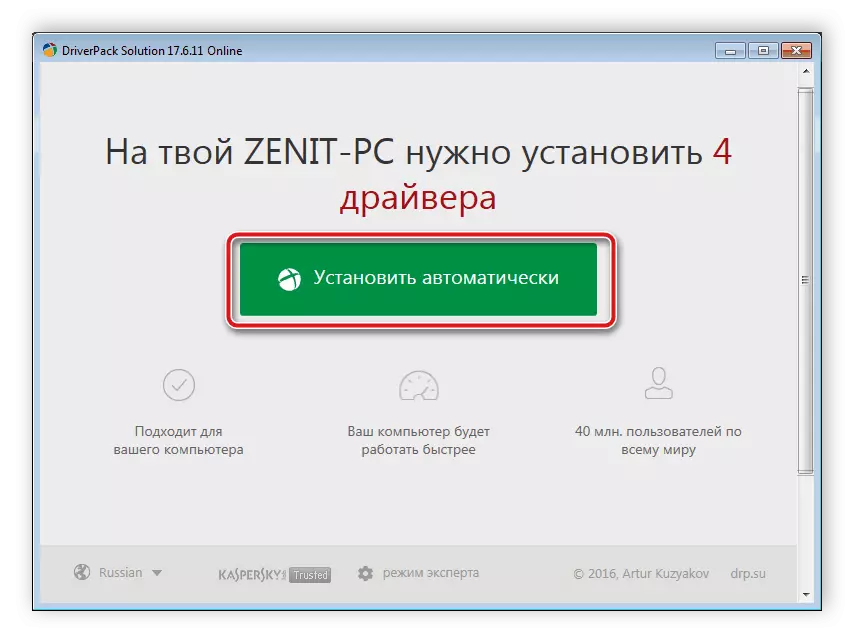
Läs mer:
Så här uppdaterar du drivrutiner på en dator med drivkraftlösning
Sök och installation av drivrutiner i Drivermax-programmet
Metod 4: Identifier SCX-3205
Den multifunktionella Samsung SCX-3205-enheten har en unik kod, tack vare vilken den normalt interagerar med operativsystemet. Det ser ut så här:
USBPrint \ SamsungscX-3200_SERI4793
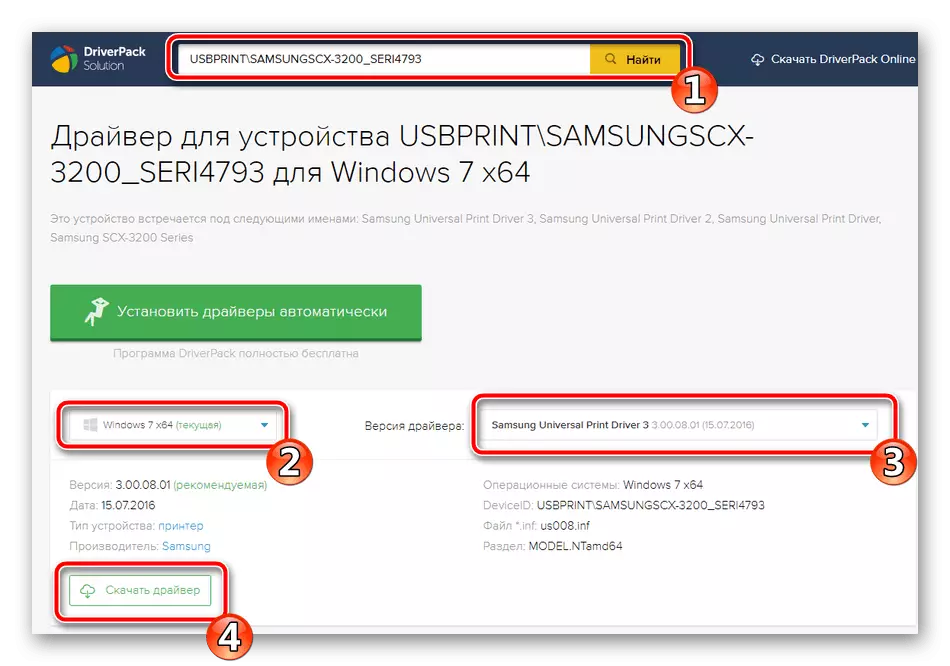
Tack vare den här identifieraren kan du enkelt hitta lämplig programvara för utrustning via speciella onlinetjänster. Läs mer om utförandet av denna process i materialet nedan.
Läs mer: Sök efter maskinvaruförare
Metod 5: Standard OS-verktyg
Ovan tittade vi på fyra metoder där du behöver tillämpa specialplatser, tjänster eller tredjepartsprogramvara. Inte alla användare har en önskan eller förmåga att använda dessa metoder. Sådana användare Vi rekommenderar att du tittar på den vanliga Windows-funktionen som låter dig installera skrivaren.
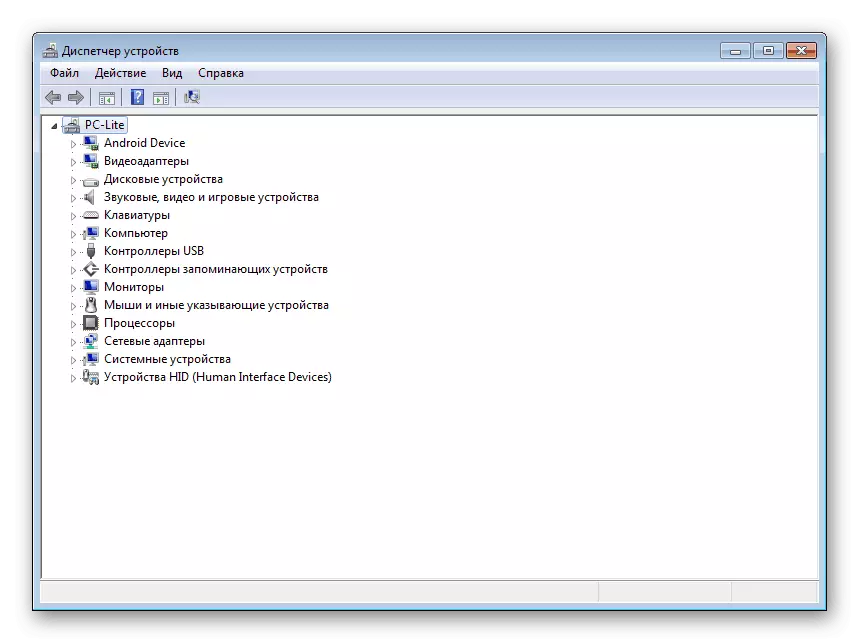
Läs mer: Installera drivrutiner med vanliga Windows-verktyg
På detta kommer vår artikel till ett slut. Idag försökte vi maximera om alla fem tillgängliga alternativ för att söka och ladda ner drivrutiner till Samsung SCX-3205 MFP. Vi hoppas att du har valt den mest lämpliga metoden och med framgång installerad av programvara.
